MP3 es un formato muy popular de música que puede ser reproducido en múltiples dispositivos multimedia, como reproductores de música portables, reproductores DVD, teléfonos inteligentes etc. Frecuentemente, dependiendo de los diferentes propósitos de usar este archivo de audio común, necesitamos hacer un poco de trabajo básico de edición para cumplir con nuestros requerimientos, como unir varios archivos MP3 en un archivo más grande o separar archivos grandes en segmentos pequeños.
En este artículo, te introduciremos dos caminos diferentes que puedes usar para unir varias canciones en una sola pista con facilidad.
- 1. Mezcla varios archivos MP3 usando la interfaz en Windows de símbolo del sistema (sólo Windows, gratis)
- 2. Une MP3s utilizando una herramienta genial de edición de audio desde Wondershare (trabaja con ambos, Windows & Mac)
1. Mezcla MP3s con el símbolo del sistema
Utilizando este método, solo necesitas una línea de código para unir múltiples archivos mp3:
copia /b *filename1.mp3 c:\joinedfile.mp3.
La parte “*filename1.mp3” define el directorio de origen de tus archivos. Reemplaza “filename1.mp3” con la verdadera dirección URL de tus archivos. Esto va a combinar todos los archivos mp3 en un archivo alfanumérico. Si solo quieres unir archivos empezando con la letra a, simplemente agrega una "a" antes de "*", sería así a*filename1.mp3.
c:\joinedfilename.mp3 define el directorio deseado para los archivos unidos. También puedes reemplazarlo con cualquier nombre de archivo que quieras.
Aunque esto puede llevar más tiempo para tener tus archivos unidos, siempre será un camino gratuito para usar. Asegúrate de guardar una copia con los archivos originales para que no pierdas nada si no estás satisfecho con los archivos combinados.
2. Une archivos MP3 con una herramienta inteligente Wondershare Editor de Audio/Vídeo
Usando este método, unir MP3s no solo es rápido sino tampoco perderás nada de calidad. Debajo te guiáremos paso a paso de cómo unir tus archivos. Esta herramienta tiene un montón de funciones geniales como:
- 1. Une múltiples archivos en uno solo
- 2. Fácil y rápido, sin necesitar alguna habilidad profesional, perfecto para novatos
- 3. Soporta la mayoría de formatos de audio/vídeo
- 4. Soporta las salidas como el formato original MP3, u otros montones de formatos de audio o incluso formatos de vídeo
- 5. Mucho más funciones disponibles para editar audio como cambiar la velocidad, volumen, agregar efectos como Aparecer o desvanecer, etc
Para empezar, obtén aquí la versión de prueba gratuita de Filmora - Editor de Vídeo.
Paso 1. Importa archivos MP3 a este mezclador MP3
Importa todos los archivos MP3 que quieras unir en este mezclador de archivos MP3. Para hacer esto, solo da clic en la opción de "Importar" para importar tus archivos MP3 locales a un álbum de Usuario, o directamente arrastra y suelta los archivos MP3 que desees desde tu computadora al álbum de la aplicación.
Paso 2. Une los archivos MP3
Arrastra los archivos MP3 agregados desde tu álbum a la Línea de Tiempo en la parte inferior una por una. Nota que esos archivos MP3 son arreglados de acuerdo a la orden de reproducción. Así que si necesitar intercambiar la ubicación de dos archivos MP3, solo arrastralos a la posición que desees. Pero no pongas un archivo con otro, o cortarás el archivo. Para ver los resultados del efecto en tiempo real, puedes dar clic al botón de Play en la ventana de Previsualizar.

Paso 3. Edita el archivo MP3 (Opcional)
Antes de la conversión, si lo necesitas, puedes también editar uno o más clips MP3. Da clic en uno de los clips de audio que quieras en la Línea de Tiempo y después da clic en el botón de Editar para abrir el panel de edición, donde puedes cambiar la velocidad, volumen, agregar efectos como Aparecer o desaparecer y mucho más.

Paso 4. Exporta el archivo completo MP3
Cuando todo está hecho, presiona el botón de "Crear" para abrir la ventana de Salida, y después selecciona un formato de salida MP3 en la pestaña de "Formato". De esta manera, puedes tener un archivo nuevo MP3 con todo el contenido de audio que desees. Eso es todo.
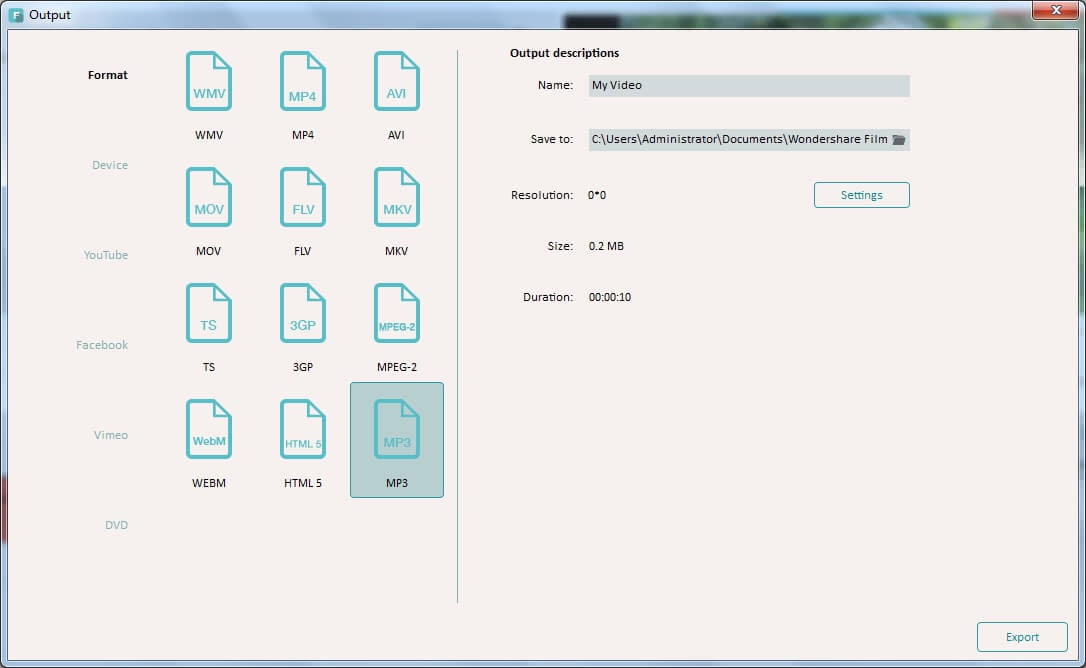



 100% Seguridad Verificada | No Requiere Suscripción | Sin Malware
100% Seguridad Verificada | No Requiere Suscripción | Sin Malware


